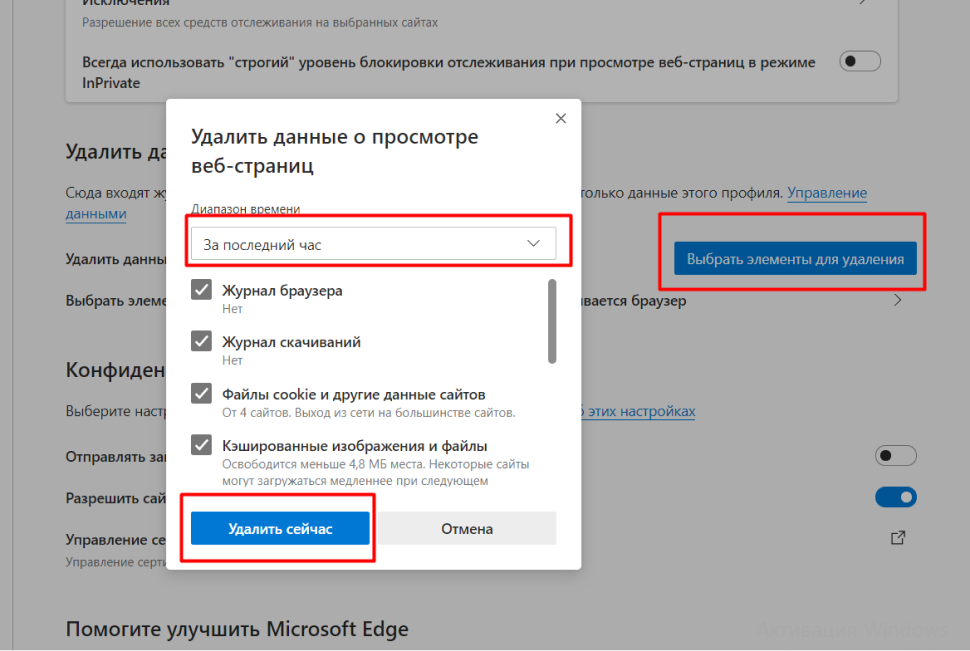Как правильно удалить Microsoft Edge: пошаговая инструкция
В этом руководстве мы расскажем, как безопасно и эффективно удалить Microsoft Edge с вашего компьютера. Следуйте нашим советам, чтобы полностью избавиться от этого браузера и освободить место на вашем устройстве.
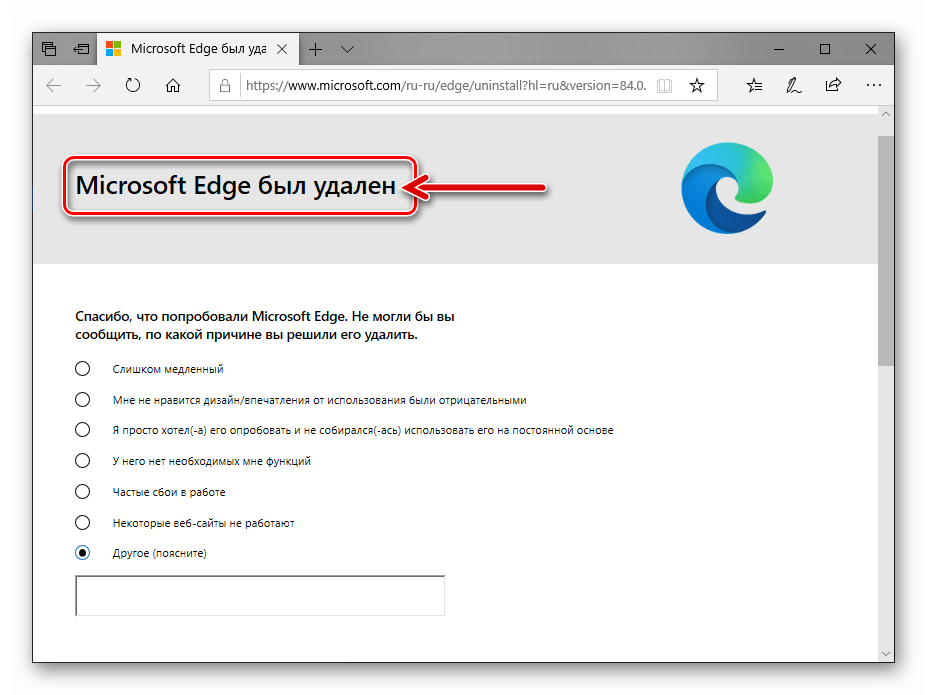
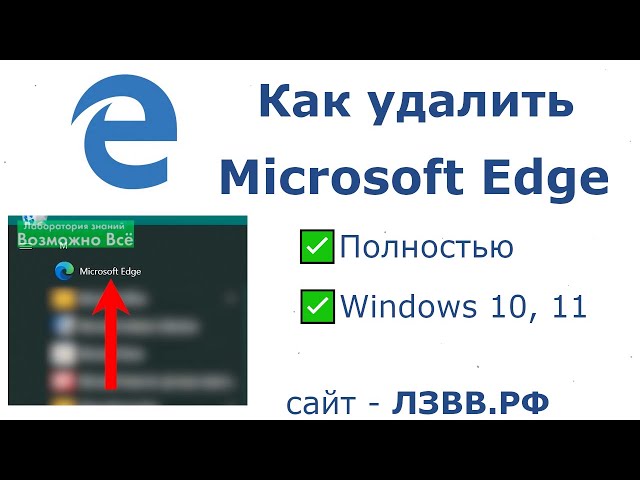
Откройте Настройки через меню Пуск.

Как полностью УДАЛИТЬ EDGE в windows 11?
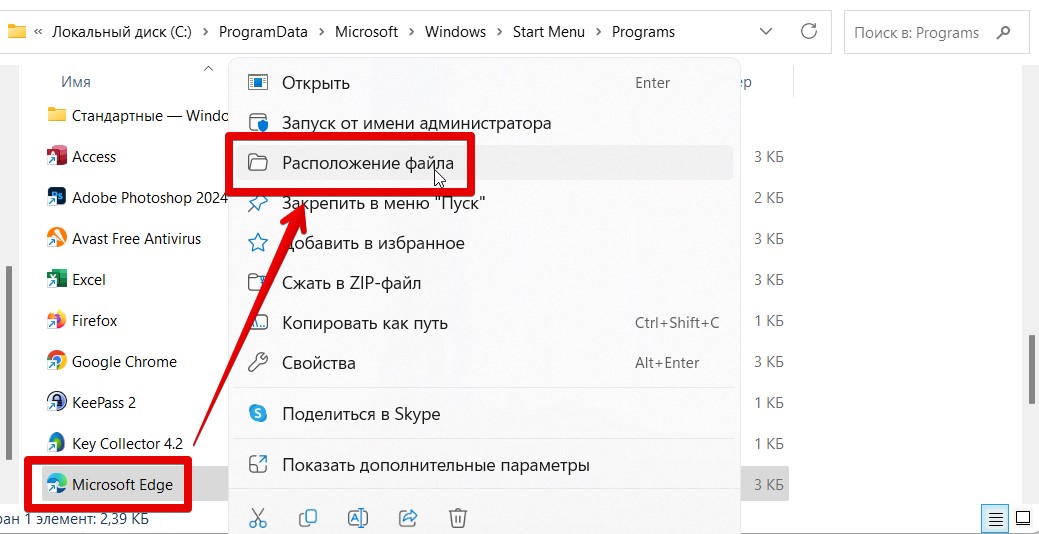
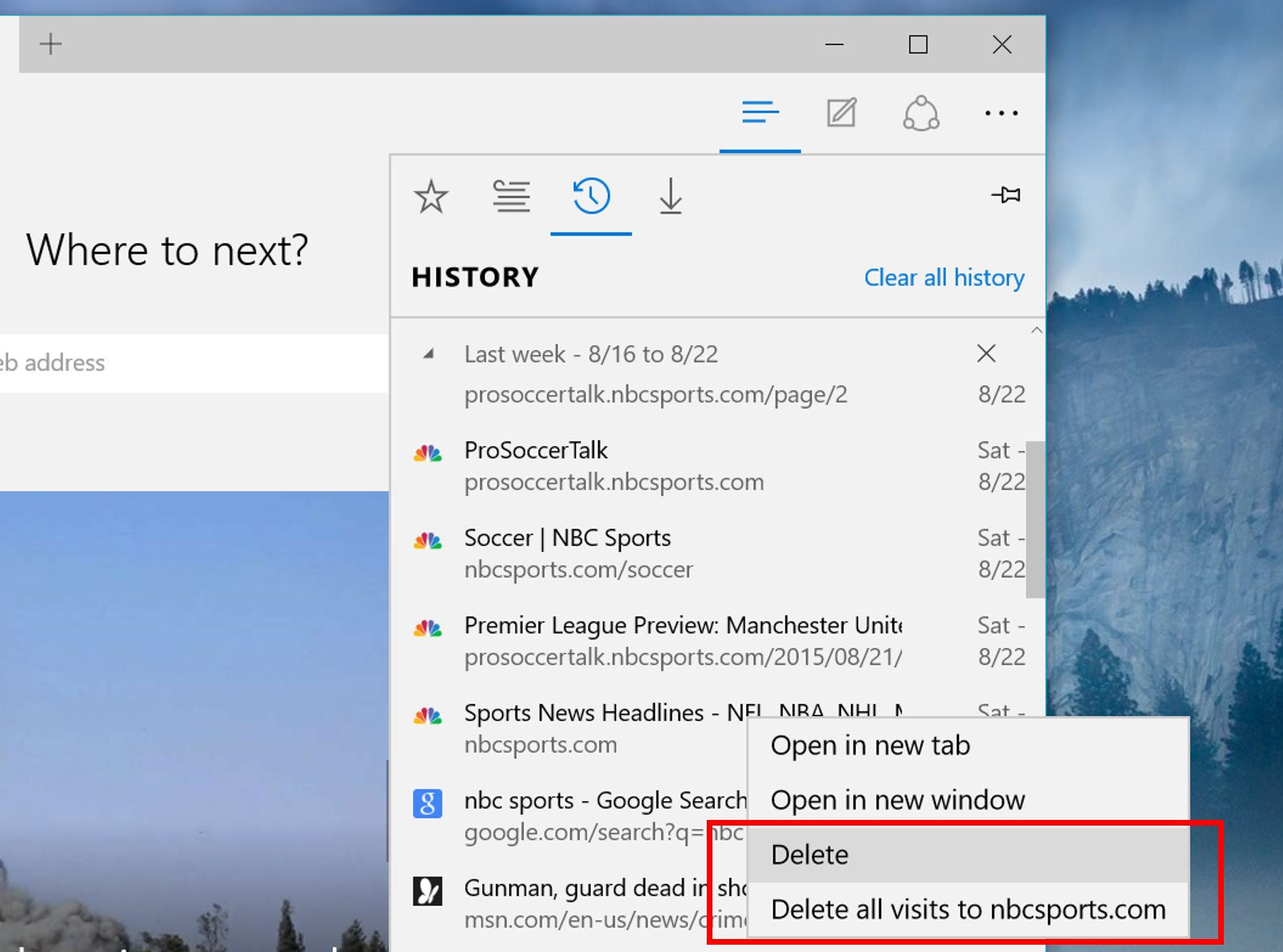
Перейдите в раздел Приложения и выберите Приложения и возможности.

100% решения: как УДАЛИТЬ Microsoft EDGE навсегда из Windows
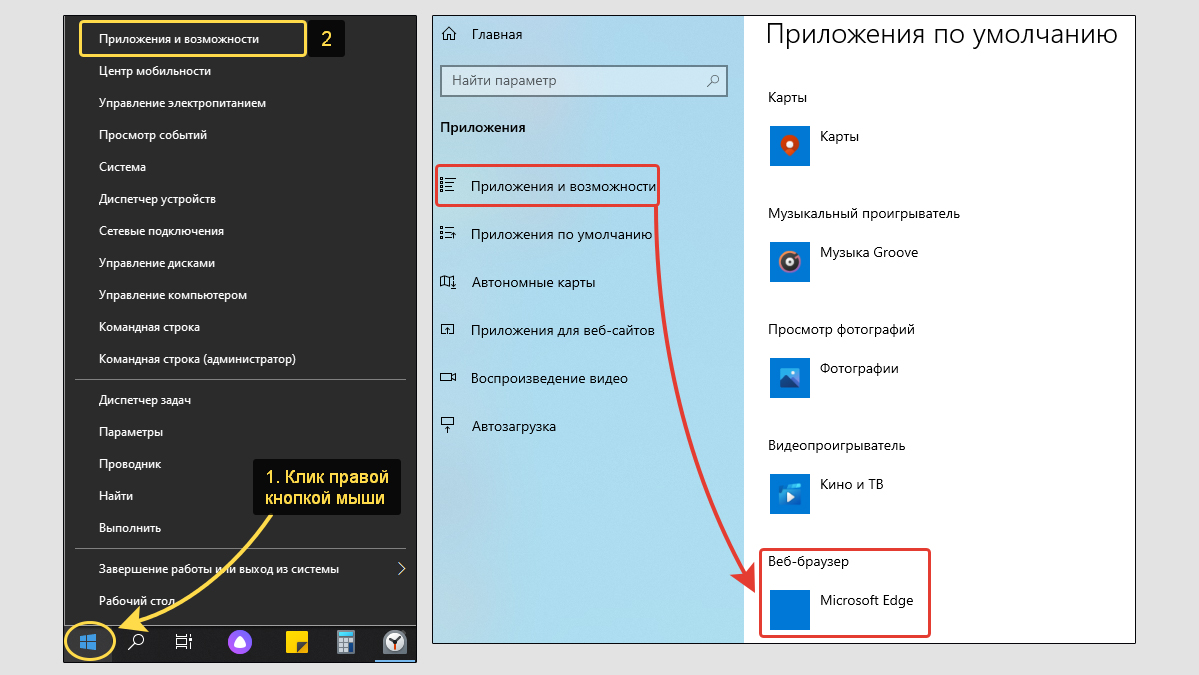
Найдите Microsoft Edge в списке установленных программ.

Как удалить Microsoft Edge в Windows 10 и Win 11 полностью навсегда и можно ли его удалить
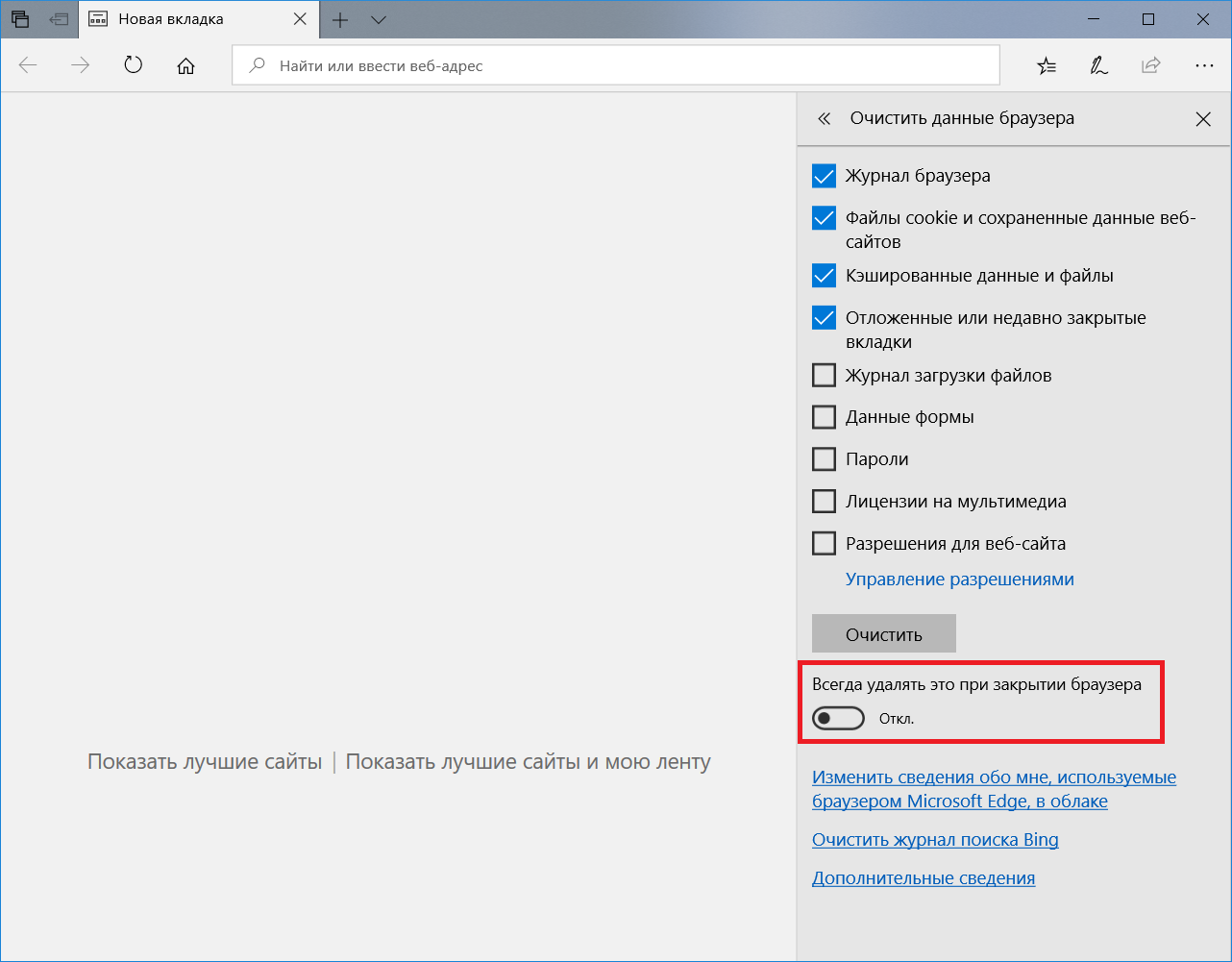
Нажмите на Microsoft Edge и выберите Удалить.

Как удалить Microsoft Edge в Windows 10
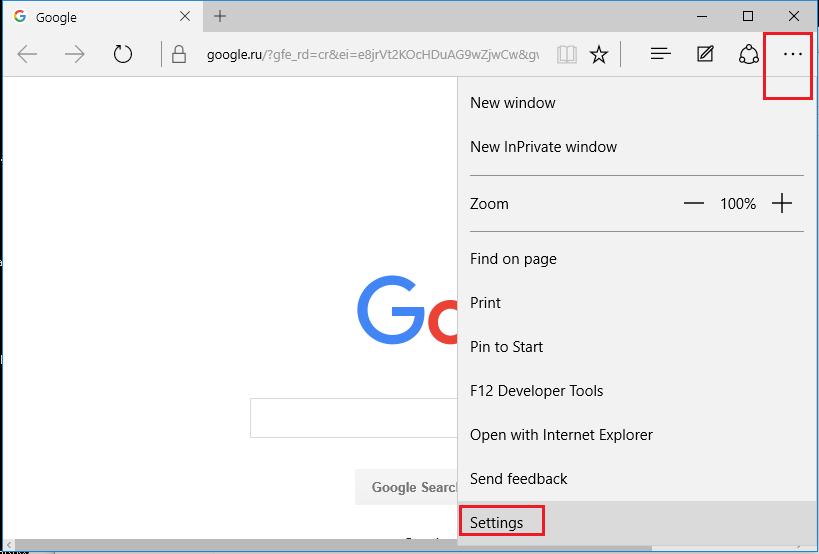
Следуйте инструкциям на экране для завершения удаления.

Удаляем Microsoft Edge из Windows 10
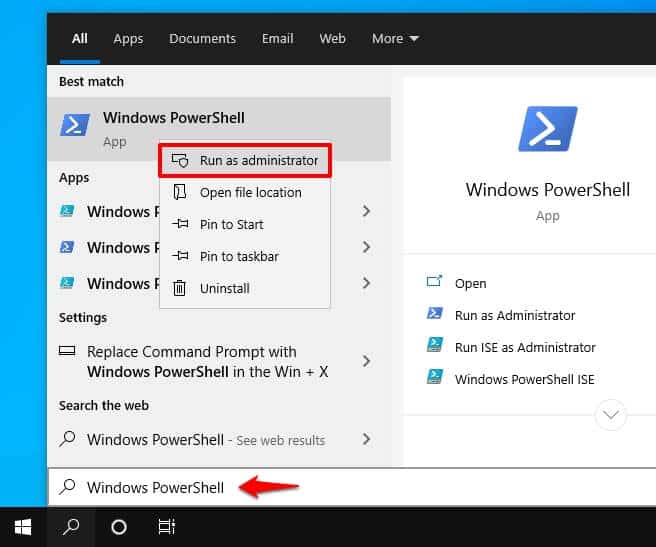
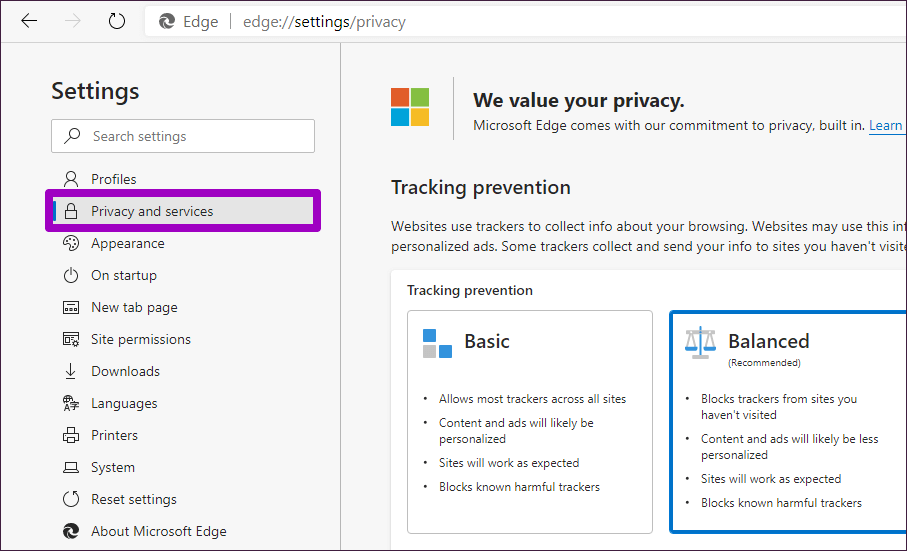
Если удаление невозможно, попробуйте использовать командную строку для удаления Edge.

Откройте командную строку с правами администратора.

Как удалить Microsoft Edge в Windows 10/11? ❌✔️
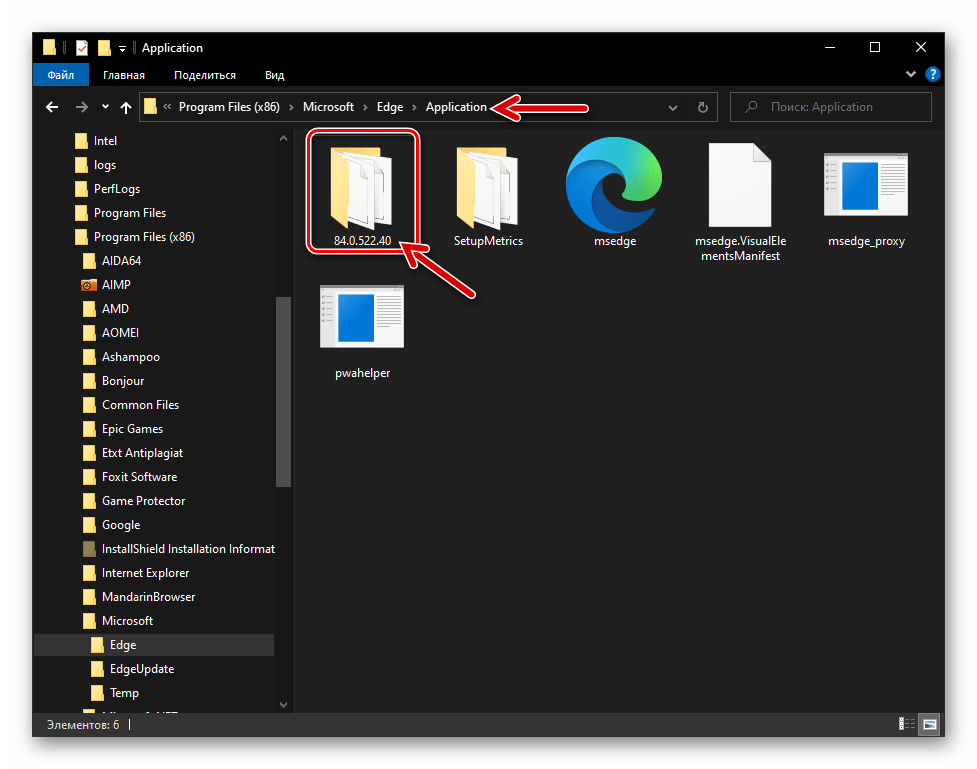
Введите команду: cd %PROGRAMFILES(X86)%/Microsoft/Edge/Application/xx.xx.xx.xx/Installer (замените xx.xx.xx.xx на актуальную версию).
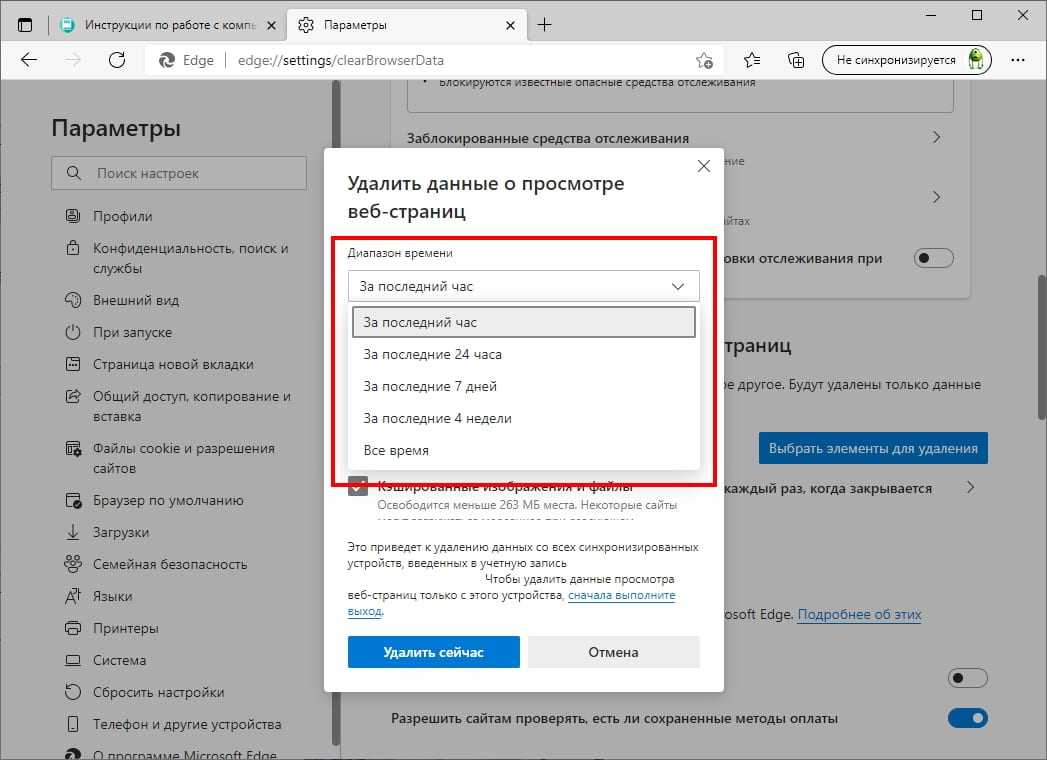
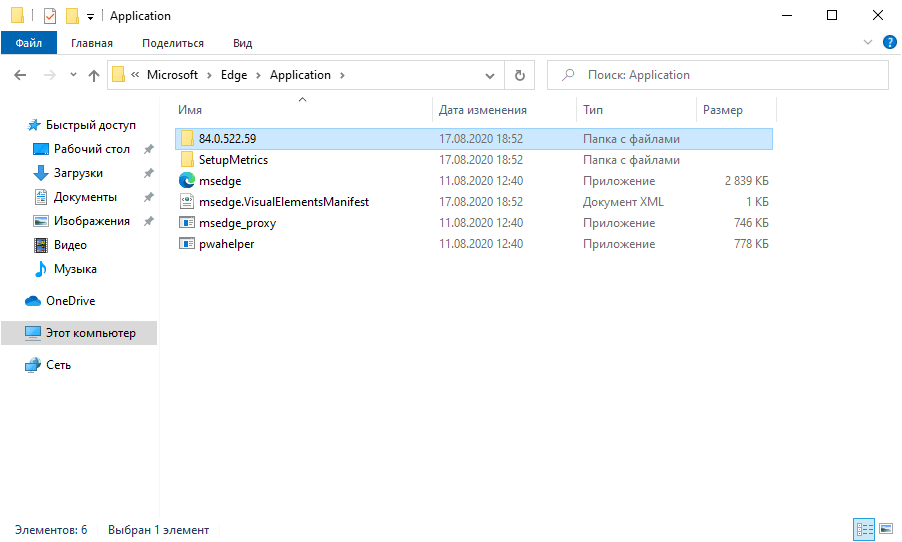
Введите команду: setup.exe --uninstall --system-level --verbose-logging --force-uninstall.
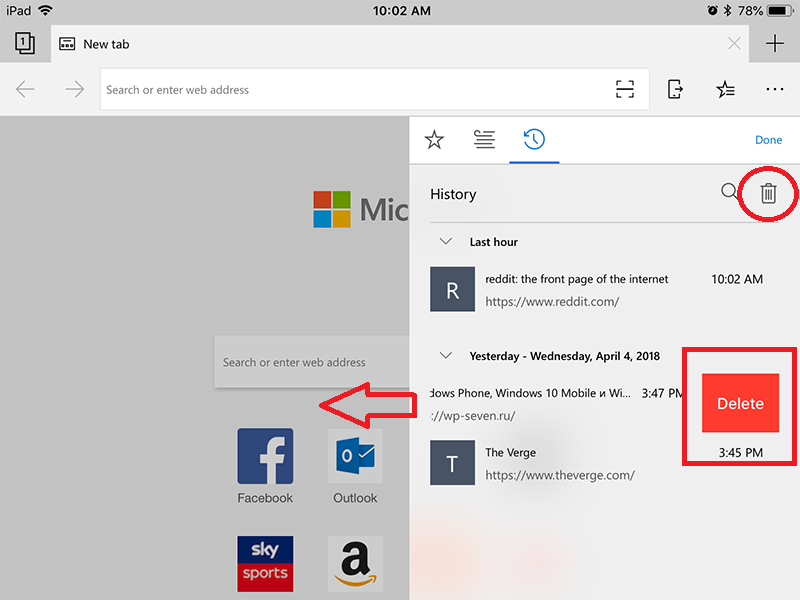
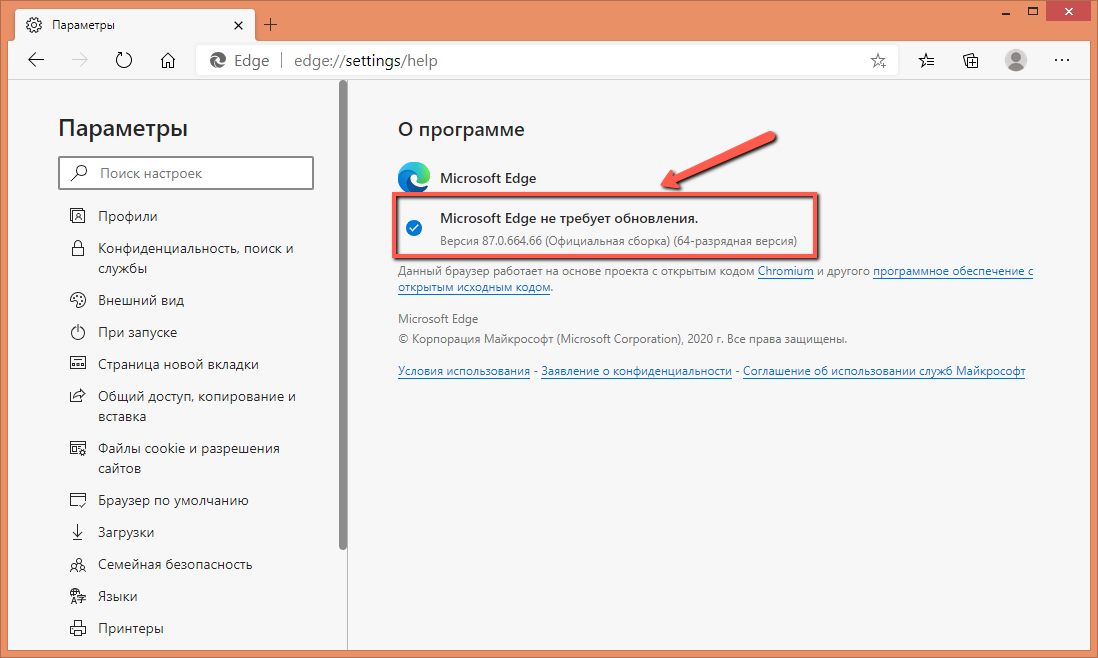
Перезагрузите компьютер для завершения процесса.

Как удалить Microsoft Edge в Windows «по-европейски»